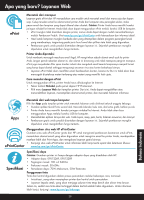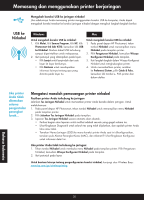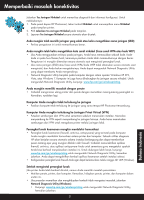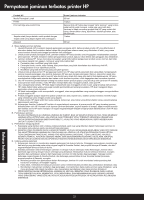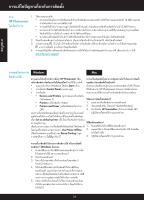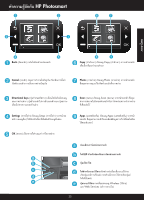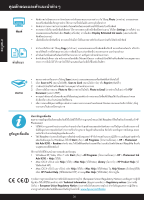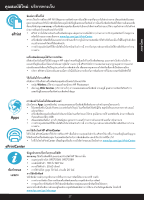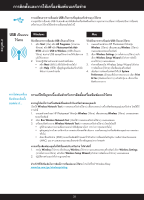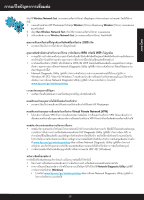HP Photosmart Ink Advantage e-All-in-One Printer - K510 Reference Guide - Page 34
การแก้, ไขป, ญหาเกี่, ยวกั, บการติ, ดตั
 |
View all HP Photosmart Ink Advantage e-All-in-One Printer - K510 manuals
Add to My Manuals
Save this manual to your list of manuals |
Page 34 highlights
หาก 1 HP Photosmart LED 2 3 4 HP www.hp.com/support Windows Mac HP Photosmart Windows Start Control Panel • Devices and Printers Windows 7) • Printers Vista) • Printers and Faxes (XP) HP HP Photosmart 1 2 Hewlett-Packard 3 HP Uninstaller HP) Set as default printer 1 Use Printer Offline 2 HP Installer Pause Printing HP) 3 Windows 1 USB 2 3 4 USB 5 34
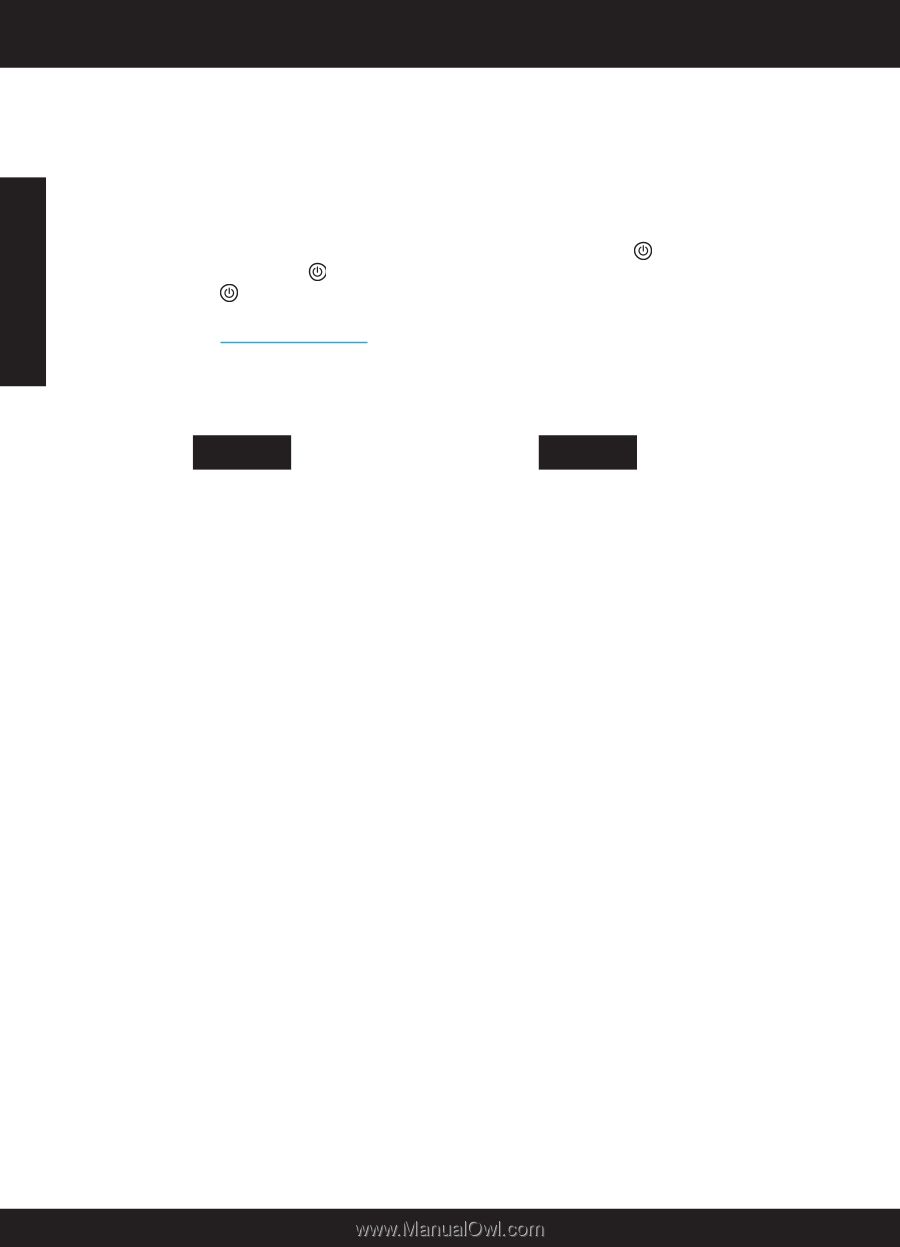
34
การแก้
ไขป
´
ญหาเกี่
ยวกั
บการติ
ดตั
³
ง
หาก
HP Photosmart
ไม
±
เริ่
มทำงาน...
1
.
ให้
ตรวจสอบสายไฟ
•
ตรวจสอบให้
แน่
ใจว่
าสายไฟเชื
±
อมต่
อเข้
ากั
บเครื
±
องพ²
มพ์
และอะแดปเตอร์
จ่
ายไฟไว้
อย่
างแน่
นหนาดี
แล้
ว ไฟ
LED
บนแหล่
ง
จ่
ายไฟจะต²
ดสว่
างหากสายไฟใช้
งานได้
•
หากคุ
ณใช้
ปลั๊
กพ่
วง โปรดตรวจดู
ว่
าเปิ
ดสว²
ตช์
ปลั๊
กพ่
วงแล้
ว หรื
อเสี
ยบสายไฟเครื
±
องพ²
มพ์
เข้
ากั
บเต้
ารั
บไฟฟ
·
าโดยตรง
•
ตรวจสอบเต้
ารั
บไฟฟ·
าเพื
±
อให้
แน่
ใจว่
าสามารถใช้
งานได้ โดยการเสี
ยบปลั๊
กของอุ
ปกรณ์
ที
±
ใช้
งานได้
และดู
ว่
าอุ
ปกรณ์
นั
³
นมี
ไฟเข้
าหรื
อไม่ หากไฟไม่
เข้
า แสดงว่
าเต้
ารั
บไฟฟ·
าอาจมี
ป¶
ญหา
•
หากเสี
ยบเครื
±
องพ
²
มพ์
เข้
ากั
บเต้
ารั
บไฟฟ·
าที
±
มี
สว²
ตช์
เปิ
ด
/
ปิ
ด โปรดตรวจสอบให้
แน่
ใจว่
าได้
เปิ
ดสว²
ตช์
แล้
ว
2
.
ปิ
ดเครื
±
องคอมพ
²
วเตอร์ แล้
วถอดสายไฟออก เสี
ยบสายไฟกลั
บเข้
าที
± แล้
วกดปุ
µ
ม
เพื
±
อเปิ
ดเครื
±
องพ²
มพ์
3
.
ระวั
งอย่
ากดปุ
µ
ม
เร็
วเก
²
นไป ให้
กดเพี
ยงครั
³
งเดี
ยว เครื
±
องพ²
มพ์
อาจใช้
เวลาสั
กครู่
ในการเปิ
ดทำงาน ดั
งนั
³
นหากคุ
ณกดปุ
µ
ม
มากกว่
าหนึ
±
งครั
³
ง อาจเป
¸
นการปิ
ดเครื
±
องพ
²
มพ์
4
.
หากคุ
ณได้
ปฏ
²
บั
ต²
ตามขั
³
นตอนข้
างต้
นทั
³
งหมดแล้
ว แต่
ยั
งไม่
ได้
ผล โปรดต
²
ดต่
อศู
นย์
บร²
การของ
HP
เพื
±
อขอรั
บบร²
การ ไปที
±
www.hp.com/support
หากคุ
ณไม±
สามารถ
พิ
มพ์
งานได้
...
ตรวจสอบให้
แน±
ใจว
±
ามี
การตั
³
งค±
า
HP Photosmart
เป็
น
เครื่
องพิ
มพ์
ค±
าเริ่
มต้
นและไม±
ได้
ออฟไลน์
โดยใช้
ว²
ธี
การดั
งนี
³
•
บนทาสก์
บาร์
ของ
Windows
ให้
คล
²
ก
Start
(เร²
±
ม)
•
จากนั
³
นคล
²
ก
Control Panel
(แผงควบคุ
ม)
•
จากนั
³
นเปิ
ด
•
Devices and Printers
(อุ
ปกรณ์
และเครื
±
องพ²
มพ์
)
(
Windows 7
)
•
Printers
(เครื
±
องพ
²
มพ์
)(
Vista
)
•
Printers and Faxes
(เครื
±
องพ
²
มพ์
และโทรสาร)
(
XP
)
มองหาเครื
±
องพ
²
มพ์
ของคุ
ณเพื
±
อดู
ว่
ามี
เครื
±
องหมายถู
กในวงกลมที
±
อยู่
ต²
ดกั
นหรื
อไม่ หากไม่
มี ให้
คล
²
กขวาที
±
ไอคอนเครื
±
องพ
²
มพ์
และ
เลื
อก
Set as default printer
(ตั
³
งเป
¸
นเครื
±
องพ
²
มพ์
ค่
าเร
²
±
มต้
น)
จากเมนู
ที
±
ปรากฏ
เมื
±
อต้
องการตรวจสอบว่
าเครื
±
องพ
²
มพ์
ไม่
ได้
ออฟไลน์ ให้
คล
²
กขวาที
±
ไอคอนเครื
±
องพ
²
มพ์ และตรวจสอบว่
า
Use Printer Offline
(ใช้
เครื
±
องพ
²
มพ์
แบบออฟไลน์
) และ
Pause Printing
(หยุ
ด
การพ
²
มพ์
ชั
±
วคราว)
ไม±
ได้
ถู
กเลื
อกไว้
หากเครื่
องพิ
มพ์
ยั
งไม±
สามารถพิ
มพ์
งานได้
หรื
อการติ
ดตั
³
ง
ซอฟต์
แวร์
Windows
ล้
มเหลว:
1
.
นำแผ่
นซี
ดี
ออกจากไดรฟ´
ซี
ดี
รอมของคอมพ
²
วเตอร์ จากนั
³
น
ให้
ถอดสาย
USB
ออกจากคอมพ
²
วเตอร์
2
.
รี
สตาร์
ทคอมพ
²
วเตอร์
3
.
ปิ
ดการใช้
งานซอฟต์
แวร์
ไฟร์
วอลล์
และปิ
ดซอฟต์
แวร์
ป·
องกั
นไวรั
สชั
±
วคราว
4
.
ให้
ใส่
แผ่
นซี
ดี
ซอฟต์
แวร์
เครื
±
องพ
²
มพ์
ไว้
ในไดรฟ´
ซี
ดี
ของ
คอมพ
²
วเตอร์ และดำเน
²
นการตามคำแนะนำที
±
ปรากฏบน
หน้
าจอ เพื
±
อต²
ดตั
³
งซอฟต์
แวร์
เครื
±
องพ
²
มพ์ อย่
าต่
อสาย
USB
จนกว่
าจะปรากฏข้
อความแจ้
งให้
ดำเน
²
นการเช่
นนั
³
น
5
.
หลั
งจากต²
ดตั
³
งเรี
ยบร้
อยแล้
ว ให้
รี
สตาร์
ทคอมพ
²
วเตอร์
และ
เปิ
ดใช้
งานซอฟต์
แวร์
ความปลอดภั
ยใดๆ ที
±
คุ
ณปิ
ดใช้
งาน
หรื
อปิ
ดไว้
หากเครื่
องพิ
มพ์
ยั
งไม
±
สามารถพิ
มพ์
งานได้
ให้
ถอนการติ
ดตั
³
ง
ซอฟต์
แวร์
และติ
ดตั
³
งใหม
±
อี
กครั
³
ง
ตั
วถอนการต
²
ดตั
³
งจะลบส่
วนประกอบของซอฟต์
แวร์
HP
ทั
³
งหมด
ซึ
±
งใช้
เฉพาะกั
บ
HP Photosmart
ตั
วถอนการต
²
ดตั
³
งจะไม่
ลบ
ส่
วนประกอบที
±
ใช้
งานร่
วมกั
บเครื
±
องพ²
มพ์
หรื
อโปรแกรมอื
±
นๆ
วิ
ธี
ถอนการติ
ดตั
³
งซอฟต์
แวร์
1
.
ถอดสายเครื
±
องพ²
มพ์
ออกจากคอมพ²
วเตอร์
2
.
เปิ
ดแอพพล
²
เคชั
น: โฟลเดอร์
Hewlett-Packard
3
.
ดั
บเบ²
ลคล
²
ก
HP Uninstaller
(ตั
วถอนการต
²
ดตั
³
ง
HP
)
ปฏ
²
บั
ต
²
ตามขั
³
นตอนที
±
ปรากฏบนหน้
าจอ
Mac
Windows
วิ
ธี
ติ
ดตั
³
งซอฟต์
แวร์
1
.
ใส่
แผ่
นซี
ดี
ลงในไดรฟ
´
ซี
ดี
ของคอมพ²
วเตอร์
2
.
บนเดสก์
ท็
อป เปิ
ดแผ่
นซี
ดี
และดั
บเบ²
ลคล
²
ก
HP
Installer
(ตั
วต
²
ดตั
³
ง
HP
)
3
.
ปฏ
²
บั
ต
²
ตามขั
³
นตอนที
±
ปรากฏบนหน้
าจอ
ภาษาไทย